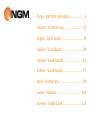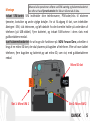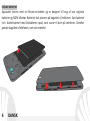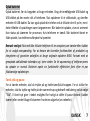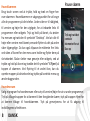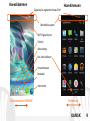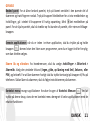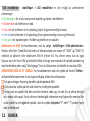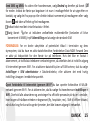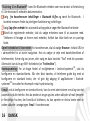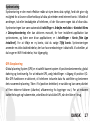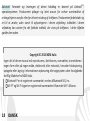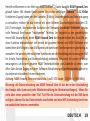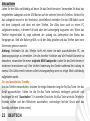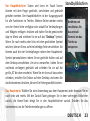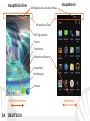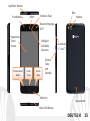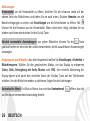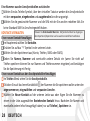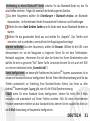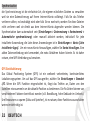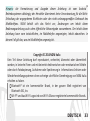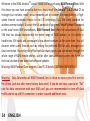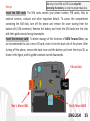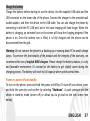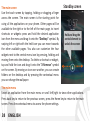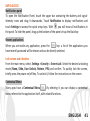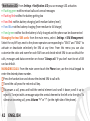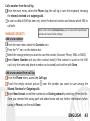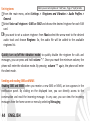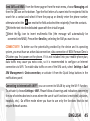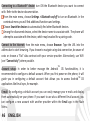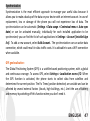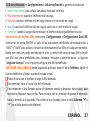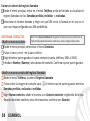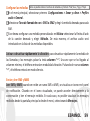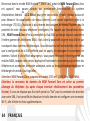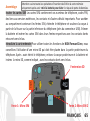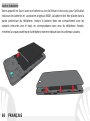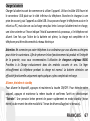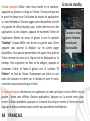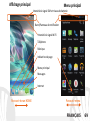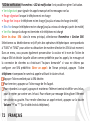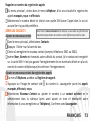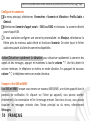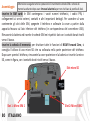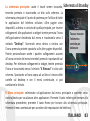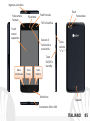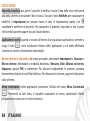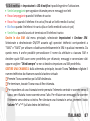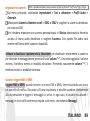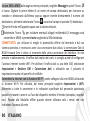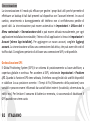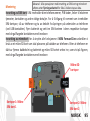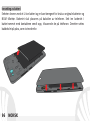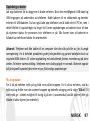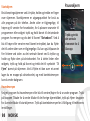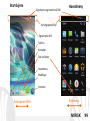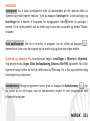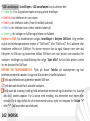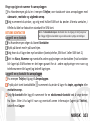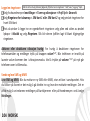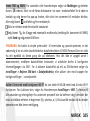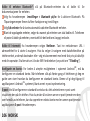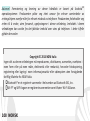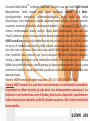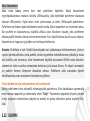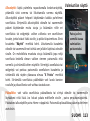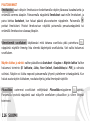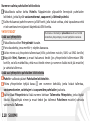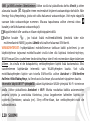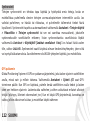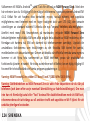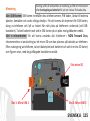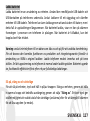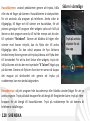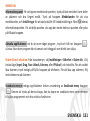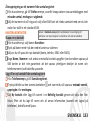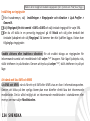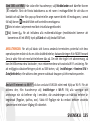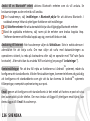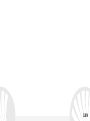NGM Forward Zero Benutzerhandbuch
- Kategorie
- Smartphones
- Typ
- Benutzerhandbuch
Seite wird geladen ...
Seite wird geladen ...

Dansk - Koraet Instrukon ..................... 4
Deutsch - Kurzanleitung ........................... 19
English - Quick Guide ................................ 34
Español - Guía Rápida ............................... 49
Français - Guide Rapide ............................ 64
Italiano - Guida Rapida ............................. 79
Norsk - Hurgmeny .................................. 94
Suomi - Pikaopas .................................... 109
Svenska - Snabb Guide ........................... 124
Seite wird geladen ...
Seite wird geladen ...
Seite wird geladen ...
Seite wird geladen ...
Seite wird geladen ...
Seite wird geladen ...
Seite wird geladen ...
Seite wird geladen ...
Seite wird geladen ...
Seite wird geladen ...
Seite wird geladen ...
Seite wird geladen ...
Seite wird geladen ...
Seite wird geladen ...
Seite wird geladen ...

19DEUTSCH
Herzlich willkommen in der Welt von NGM Android
TM
. Danke dass Sie NGM Forward Zero
gekauft haben. Mit diesem Gerät können Sie zu den vielfältigen Android
TM
4.4.2 KitKat
Funktionen Zugang haben um Ihre Kontakte, E-Mails, Sozialnetzwerke und Internetzugang
zu verwalten; erleben Sie das Internet mit einer höheren Geschwindigkeit dank der LTE
(4G) Technologie, die modernste Evolution der Netzwerk Standards! Entdecken Sie das
volle Potenzial Ihres neuen "intelligenten" Telefons. Im Vergleich zu den gewöhnlichen
mono-SIM Smartphones, bietet NGM Forward Zero die Bequemlichkeit des Dual-SIM an;
diese Funktion charakterisiert seit Immer die gesamte Palette von NGM Telefonen und
bietet Ihnen die Fähigkeit, zwei SIM Karten und damit zwei Telefonnummern gleichzeitig zu
verwalten. Sie werden viele nützlichen Funktionen wie die Einstellung der bevorzugten SIM
für Anrufe, Nachrichten und Datenverbindung entdecken. Besuchen Sie unsere Webseite
www.ngm.eu um unsere gesamte NGM Telefonkollektion und Zubehöre zu sehen, zum
After-Sales Service Zugang zu haben, Software Aktualisierungen herunterzuladen und um in
das technische Assistenz-Forum einzutreten.
Achtung: NGM Forward Zero unterstützt die 3 und 7 LTE Bande (1800 MHz/2600 MHz).
Warnung: die Datenverbindung von NGM Forward Zero ist bei der ersten Einschaltung
des Handys aktiv (und nach jeder Wiederherstellung der Werkseinstellungen). Wenn Sie
nicht über einen speziellen oder "flat" Tarif für die Datenverbindung mit der SIM-Karte
verfügen, können Sie das Datenverkehr ausschalten und eine WiFi Verbindung einrichten
um zusätzliche Kosten zu vermeiden.

20 DEUTSCH
Inbetriebnahme
SIM Karten einlegen: Die SIM Karten enthalten Ihre Telefonnummern, PIN-Nummern,
Service Nummern, Kontakte und andere wichtigen Details. Um auf die SIM-Slots
zuzugreifen, schalten Sie das Handy aus und heben Sie das hintere Cover vom unteren USB-
Anschluss aus ab. Entfernen Sie den Akku und setzen Sie die SIM-Karten in die
entsprechenden Slots mit den goldenen Kontaktflächen nach unten gerichtet ein.
Speicherkarte einfügen: um alle Funktionen von NGM Forward Zero zu verwenden,
empfehlen wir die Verwendung einer Micro-SD Karte, die in die Rückseite des Telefons
eingelegt werden kann. Nachdem Sie das Telefon ausgeschaltet haben, entfernen Sie das
hintere Cover und den Akku und setzen Sie die Speicherkarte mit den goldenen Kontakten
nach unten gerichtet ein.
Achtung: führen Sie das Einlegen der SIM oder SD Karten nur mit ausgeschaltetem
Telefon und ohne Akku aus, um Datenverlust zu vermeiden.
Micro-SD Slot
Slot 1: Micro SIM 1
Micro-SD Slot
Slot 2: Micro SIM 2

21DEUTSCH
Akku einsetzen
Ihr Gerät wird mit einem Lithium Akku geliefert und ist dazu entworfen worden,
ausschließlich mit originalen NGM Akkus und Zubehör betrieben zu werden. Der Akkufach
für den Akku befindet sich in der Rückseite des Telefons. Legen Sie den Akku so ein, das es
mit den Kontaktflächen des Telefons ausgerichtet ist. Wenn Sie fertig sind, setzen Sie das
Cover wieder richtig auf die Telefonrückseite auf, siehe Abbildung.

22 DEUTSCH
Akku aufladen
Laden Sie den Akku vollständig auf bevor Sie das Gerät benutzen. Verwenden Sie dazu das
mitgelieferte Ladegerät und die USB Buchse auf der unteren Seite des Telefons. Stecken Sie
das Ladegerät vorerst in die Steckdose, anschließend verbinden Sie das USB-Kabel zuerst
mit dem Ladegerät und dann mit dem Telefon. Der Akku kann auch an einem PC
aufgeladen werden, in diesem Fall wird aber der Ladevorgang langsamer sein. Wenn das
Telefon eingeschaltet ist, zeigt während der Ladung das Ladesymbol den Status des
Vorganges an. Sind alle Balken gefüllt, so ist der Akku geladen und das Telefon kann vom
Stromnetz getrennt werden.
Achtung: Verbinden Sie das Telefon nicht mit einem ein-oder ausschaltenden PC, um
Spannungssprünge zu vermeiden. Um die korrekte Funktion und die Produkt-Garantie zu
bewahren, verwenden Sie immer originale NGM Ladegeräte. Laden Sie das Gerät immer in
trockenen Innenräumen auf. Eine leichte Erwärmung des Gerätes während der Ladung ist
normal. Der Akku erreicht seinen vollen Leistungsumfang wenn es einige Male vollständig
aufgeladen wurde.
Ein- und ausschalten, Standby
Um das Telefon einzuschalten, drücken Sie einige Sekunden lang die Ein/Aus Taste. Um das
Gerät auszuschalten, halten Sie die Ein-Aus Taste nochmals verlängert gedrückt und
bestätigen Sie mit "Ausschalten". Ein schneller Druck der Ein/Aus Taste wird das Telefon in
Standby stellen und den Bildschirm ausschalten; nochmaliger leichter Druck wird das
Standby aufheben (siehe unten).

23DEUTSCH
Der Hauptbildschirm: Tasten und Icons im Touch Screen
können mit dem Finger gedrückt, verschoben und gedrückt
gehalten werden. Der Hauptbildschirm ist der Ausgangspunkt
für alle Funktionen im Telefon. Weitere Seiten werden rechts
von der Home Seite verfügbar sein sobald Sie Verknüpfungen
und Widgets einfügen: drücken und halten Sie die gewünschte
App im Menü und schieben Sie sie auf das "Desktop" Symbol.
Wenn Sie nach rechts oder links mit dem gedrückten Symbol
wischen, können Sie es auf eine beliebige Seite verschieben. Sie
können auch die vier Verknüpfungen neben dem Hauptmenü-
Symbol personalisieren indem Sie sie gedrückt halten und auf
dem Desktop verschieben. Um sie zu verwerfen, halten Sie sie
nochmals verlängert gedrückt und schieben Sie sie auf die
große „X“ die oben erscheint. Wenn Sie ein Icon auf das andere
schieben, erstellen Sie Ordner auf dem Desktop und wenn Sie
das Kontextmenü drücken, können Sie Hintergrundbild ändern.
Das Hauptmenü: Wählen Sie eine Anwendung aus dem Hauptmenü oder browsen Sie es
nach links und rechts. Mit der Zurück-Taste gelangen Sie in dem vorherigen Bildschirm
zurück, die Home-Taste bringt Sie in den Hauptbildschirm zurück. Drücken Sie das
Kontextmenü um die Telefoneinstellungen zu öffnen.
Standby Bildschirm
Berühren und
verschieben Sie
das zentrale
Element um das
Telefon zu
entsperren

24 DEUTSCH
Hauptbildschirm
Hauptmenü
Hinweisleiste/Tafel
SIM Signalstärke und Akku Niveau
Bildschirmindikatoren
Telefon
Telefonbuch
Hauptmenü
Internet
Mitteilungen
HOME Bildschirme
durchblättern
Hauptmenü
durchblättern
WiFi-Signalstärke

25DEUTSCH
Ein/Aus
Taste
und
Standby
Mikrofon
Kapazitives
Touch
Screen
Blitz
Kamera
Micro USB Buchse
Kopfhörer Buchse
Frontkamera
Hörer
Helligkeit
und Nähe
Sensoren
Lautsprecher
Lautstärke
"+" und "-"
Kontextuelles
Menü
Zurück
Taste
Home
Taste
Vorderes Flash
Benachrichtigungs-
LED*

26 DEUTSCH
Abkürzungen
Hinweistafel: um die Hinweistafel zu öffnen, berühren Sie die schwarze Leiste auf der
oberen Seite des Bildschirmes und ziehen Sie sie nach unten. Drücken Hinweise um alle
Benachrichtigungen zu sehen und Einstellungen um die Schnelltasten zu öffnen. Mit
löschen Sie die Hinweise aus der Hinweistafel. Wenn nicht mehr nötig, schieben Sie sie
wieder nach oben oder drücken Sie die Zurück Taste.
Kürzlich verwendete Anwendungen: aus jedem Bildschirm können Sie die Taste
gedrückt halten um eine Liste der zuletzt verwendeten, direkt auswählbaren Anwendungen
anzuzeigen.
Displaysperre und Vibration: Aus dem Hauptmenü wählen Sie Einstellungen > Sicherheit >
Bildschirmsperre. Wählen Sie den gewünschten Modus, um das Display zu entsperren
(Keine, Slide, Entriegelung mit Smile, Muster oder PIN). Eine schnelle Aktivierung der
Display-Sperre wird durch den schnellen Druck der Ein/Aus Taste auf der Telefonseite
erhalten. Um den Bildschirm wieder zu aktivieren, folgen Sie den Anleitungen.
Kontextuelles Menü: Ein Klick auf dieses Icon wird das Kontextmenü öffnen, das sich
auf die aktuell verwendete Anwendung bezieht.

27DEUTSCH
*Benachrichtigungs-LED: siehe Einstellungen>Benachrichtigungs-LED.
Blinkend grün für ungelesene Nachrichten und verpasste Anrufe
Blinkend rot wenn der Akku schwach ist
Fix rot während dem Ladevorgang (bis einem mittleren Niveau)
Fix blau während dem Ladevorgang (ab einem mittleren Niveau)
Fix grün wenn der Akku vollständig aufgeladen ist
Doppelte SIM Verwaltung: aus dem Hauptmenü wählen Sie Einstellungen > SIM-
Verwaltung. Um in jedem Moment beliebig die SIM Karten zu aktivieren oder zu
deaktivieren, wählen Sie Ein/Aus neben der gewünschten SIM Karte aus. Von diesem Menü
aus können auch die Farbe und den Namen für jede SIM entscheiden, eine der beiden als
Standard für Anrufe, Videoanrufe, Nachrichten und Datenverbindung einstellen oder
"Immer fragen" wenn Sie keine Standard SIM einstellen möchten.
ANRUFE VERWALTEN: Aus dem Hauptbildschirm wählen Sie das Telefon-Icon und geben
Sie die gewünschte Nummer mit der virtuellen Tastatur ein.
Drücken Sie auf das Telefon Symbol und dann auf die gewünschte SIM.
Um einen Anruf zu beenden, drücken Sie auf das rote Ende-Icon.
Um einem Anruf zu antworten, drücken und schieben Sie das Zentrale Element nach
unten, um es zu verweigern schieben Sie es nach oben. Um den Anruf mit einer
Nachricht zu verweigern, schieben Sie es nach links oder rechts. Um einen eingehenden
Anruf stumm zu stellen, drücken Sie kurz auf eine der Lautstärke “+” oder “–“ Tasten.

28 DEUTSCH
Eine Nummer aus den Anrufprotokollen zurückrufen
Wählen Sie das Telefon Symbol; über der virtuellen Tastatur werden die Anrufprotokolle
mit den verpassten, eingehenden und ausgehenden Anrufen angezeigt.
Wählen Sie die gewünschte Nummer und die SIM mit der Sie anrufen möchten falls Sie
keine Standard SIM für Anrufe eingestellt haben.
KONTAKTE VERWALTEN
Einen neuen Kontakt hinzufügen
Im Hauptmenü wählen Sie Kontakte.
Drücken Sie auf das "+" Symbol in der unteren Leiste.
Wählen Sie den Speicherort aus (Konto, Telefon, SIM1 oder SIM2).
Geben Sie Namen, Nummer und eventuelle andere Details ein (wenn Sie nicht auf
Telefon speichern können Sie nur Namen und Telefonnummer eingeben) und bestätigen
Sie die Speicherung mit Fertig
Einen neuen Kontakt aus den Anrufprotokollen hinzufügen
Im Telefon Menü sehen Sie die Anrufprotokolle.
Drücken Sie auf das leere Kontaktbild der Nummer die Sie speichern wollen unter den
angenommenen, eingewählten und verpassten Anrufen.
Wählen Sie Neuer Kontakt auf der unteren Leiste aus oder fügen Sie die Nummer zu
einem in der Liste ausgewählten Bestehenden Kontakt hinzu. Nachdem Sie Namen und
eventuelle andere Infos hinzugefügt haben (nur auf Telefon), Speichern sie.
Hinweis: Im Kontextuellen Menü des Telefonbuchs haben Sie Zugang zu
den Importieren/Exportieren und zu weiteren nützlichen Funktionen.

29DEUTSCH
Klingeltöne einstellen
Aus dem Hauptmenü wählen Sie zuerst Einstellungen > Klingeltöne und Vibration >
Audio Profile > Allgemein.
Wählen Sie Sprachanruf Klingelton > SIM1 oder SIM2 und wählen Sie den gewünschten
Klingelton für jede SIM aus.
Wenn Sie einen benutzerdefinierten Klingelton einstellen wollen: in Musik wählen Sie
den Pfeil neben der gewünschten Audiospur und wählen Sie Klingelton. Das Musikstück
wird danach unter den Klingeltönen verfügbar sein.
Schnelle Aktivierung der Vibration: um den Klingelton und Hinweistöne schnell zu
inaktivieren, halten Sie die Lautstärke "-" Taste gedrückt. Sobald die minimale Lautstärke
erreicht wird, wird das Telefon in Vibrationsmodus gestellt. Nochmaliges Drücken der
Lautstärke "-" Taste wird das Telefon auf Stumm stellen.
SMS und MMS lesen und schreiben
SMS und MMS lesen: wenn Sie ein neues SMS oder MMS empfangen, wird ein Icon in der
Hinweistafel erscheinen. Mit einem Klick auf das Icon können Sie direkt das Gespräch
öffnen und die eingehende Nachricht lesen. In jedem Fall können Sie auch mit der
Nachrichten-App im Hauptbildschirm- und Menü Ihre Nachrichten öffnen.
Hinweis: Klingeltöne in den Formaten *mid,*wav,*ogg und *Mp3.

30 DEUTSCH
SMS und MMS versenden: von Home oder aus dem Hauptmenü wählen Sie Nachrichten
und dann das Icon. Geben Sie die ersten Buchstaben eines Namens in das Empfängerfeld
ein und wählen Sie aus der Popup-Liste direkt die Nummer des Empfängers aus, oder
wählen Sie das Icon und markieren Sie den/die Empfänger.
Geben Sie den Text in das dedizierte Feld mit der virtuellen Tastatur ein.
Wählen Sie das Icon um eventuelle Multimedia-Dateien einzufügen (die Nachricht
wird automatisch eine MMS) und wählen Sie das Versenden-Icon der gewünschten SIM.
KONNEKTIVITÄT: zur besseren Nutzung des Telefon-Potenzials und des Betriebssystems,
müssen Sie über einer aktiven Datenverbindung verfügen; die Datenverbindung von NGM
Forward Zero ist zum Zeitpunkt der ersten Einschaltung auf dem Handy aktiv. Falls Ihr
Telefonvertrag keine Datenverbindung vorsieht, könnten zusätzliche Kosten auftreten; es
ist daher ratsam eine WiFi Internetverbindung zu konfigurieren. Um den Datenverkehr auf
einer der SIM-Karten zu aktivieren, wählen Sie Einstellungen > SIM Verwaltung >
Datenverbindung, oder aktivieren Sie es über der Abkürzung in der Hinweistafel.
Internetverbindung mit Wi-Fi® Funktion: Sie können sich mit einem WLAN Netzwerk dank
der Wi-Fi Funktion Verbinden. Um es zu aktivieren, wählen Sie im Hauptmenü
Einstellungen > Wi-Fi. Folgen Sie immer allen Hinweisen und Warnungen wenn Sie sich in
solchen Bereichen befinden, in denen der Gebrauch von Wireless Geräten verboten ist,
sowie zum Beispiel auf Flugzeugen oder in Krankenhäusern usw. Stellen Sie das WiFi in
diesen Bereichen aus.

31DEUTSCH
Verbindung zu einem Bluetooth®-Gerät: schalten Sie das Bluetooth-Gerät ein, das Sie
anschließen möchten. Folgen Sie eventuell die Anleitungen des Gerätes.
Aus dem Hauptmenü wählen Sie Einstellungen > Bluetooth ein/aus um Bluetooth
einzuschalten. Im Kontextmenü finden Sie zusätzliche Funktionen und Einstellungen.
Wählen Sie dann Nach Geräten Suchen um die Suche nach neuen Bluetooth Geräten zu
starten.
Wählen Sie das gewünschte Gerät aus und wählen Sie „Koppeln“. Das Telefon wird
versuchen, sich zu verbinden, eventuell wird ein Kopplungscode verlangt.
Internet verbinden: Aus dem Hauptmenü, wählen Sie Browser. Wählen Sie die URL in die
Adressenbarre ein um die Navigation zu beginnen. Wenn Sie mit dem Telefondaten-
Netzwerk navigieren, informieren Sie sich über die Kosten bei Ihrem Netzbetreiber oder
wählen Sie eine so genannte "flat" Daten-Tarife. Ansonsten können Sie sich auch mit WiFi
ans Internet verbinden (siehe „Konnektivität“).
Konto konfigurieren: um besser alle Funktionen des Android
TM
Systems auszunutzen, ist es
ratsam ein Standard Konto zu konfigurieren. Bei der Ersten Betriebseinsetzung wird Sie das
Telefon automatisch zur Erstellung Ihres Standard-Kontos führen, das Ihnen zu allen
Android
TM
Anwendungen Zugang gibt, wie z.B. die E-Mail Synchronisierung.
E-Mail: wenn Sie einen Standard Konto konfigurieren, können Sie leicht Ihre E-Mails
verwalten und automatisch auf Ihrem Telefon ansehen. Falls Sie einen verschiedenen
Provider verwenden möchten als das Standard Konto, können Sie ein zusätzliches Konto in
der E-Mail Anwendung im Hauptmenü konfigurieren.

32 DEUTSCH
Synchronisation
die Synchronisierung ist die einfachste Art, die eigenen nützlichen Dateien zu verwalten
weil sie eine Datensicherung auf Ihrem Internet-Konto vollbringt. Falls Sie das Telefon
verlieren sollten, es beschädigt wird oder falls Sie es wechseln, werden Sie diese Dateien
nicht verlieren weil sie direkt aus dem Internet-Konto abgerufen werden können. Die
Synchronisation kann automatisch sein (Einstellungen > Datennutzung > Kontextmenü >
Automatische synchronisierung) oder manuell aktiviert werden, individuell für jede
installierte Anwendung; die Liste dieser Anwendungen ist in Einstellungen > Konto [Liste
installierter Apps]. Um ein neues Konto hinzuzufügen, wählen Sie Konto hinzufügen. Eine
aktive Datenverbindung wird verwendet, die extra Gebühren haben könnte. Es ist daher
ratsam, eine WiFi Verbindung zu benutzen.
GPS Geolokalisierung
Das Global Positioning System (GPS) ist ein weltweit verbreitetes, kontinuierliches
Lokalisierungssystem. Um auf das GPS zuzugreifen, wählen Sie Einstellungen > Standort
I/O. Wenn die GPS Funktion eingeschaltet ist, fängt das Telefon an, Daten von den
Satelliten einzusammeln um die aktuelle Position zu bestimmen. Die Fix-Zeiten können von
verschiedenen Faktoren beeinflusst werden (z.B. Bewölkung, hohe Gebäude im Umkreis).
Um Ressourcen zu sparen (Akku und Speicher), ist es ratsam, diese Funktion auszuschalten
wenn sie nicht nötig ist.

33DEUTSCH
Hinweis: die Formatierung und Ausgabe dieser Anleitung ist vom Android
TM
Betriebssystemen abhängig; der Hersteller übernimmt keine Verantwortung für die Nicht-
Einhaltung der angegebenen Richtlinien oder den nicht ordnungsgemäßen Gebrauch des
Mobiltelefons.
NGM behält sich das Recht vor, Änderungen am Inhalt dieser
Bedienungsanleitung auch ohne öffentliche Bekanntgabe vorzunehmen. Der Inhalt dieser
Anleitung kann vom tatsächlichen, im Mobiltelefon angezeigten, Inhalt abweichen. In
diesem Fall gilt das, was im Mobiltelefon angezeigt ist.
Copyright © 2014 NGM Italia
Kein Teil dieser Anleitung darf
reproduziert, verbreitet, übersetzt oder übermittelt
werden, in keinerlei Form und mit keinerlei elektronischen oder mechanischen Mitteln
oder durch Fotokopierung, Aufnahme oder Speicherung in Informations-Archiven oder
Wiederherstellungssystemen ohne vorherige schriftliche Genehmigung von NGM Italia
erhalten zu haben.
Bluetooth® ist ein kommerzieller Brand, in der ganzen Welt registriert von
Bluetooth SIG, Inc.
Wi-Fi® und das Wi-Fi Logo sind von Wi-Fi Alliance registrierte kommerzielle Brands.
Seite wird geladen ...
Seite wird geladen ...
Seite wird geladen ...
Seite wird geladen ...
Seite wird geladen ...
Seite wird geladen ...
Seite wird geladen ...
Seite wird geladen ...
Seite wird geladen ...
Seite wird geladen ...
Seite wird geladen ...
Seite wird geladen ...
Seite wird geladen ...
Seite wird geladen ...
Seite wird geladen ...
Seite wird geladen ...
Seite wird geladen ...
Seite wird geladen ...
Seite wird geladen ...
Seite wird geladen ...
Seite wird geladen ...
Seite wird geladen ...
Seite wird geladen ...
Seite wird geladen ...
Seite wird geladen ...
Seite wird geladen ...
Seite wird geladen ...
Seite wird geladen ...
Seite wird geladen ...
Seite wird geladen ...
Seite wird geladen ...
Seite wird geladen ...
Seite wird geladen ...
Seite wird geladen ...
Seite wird geladen ...
Seite wird geladen ...
Seite wird geladen ...
Seite wird geladen ...
Seite wird geladen ...
Seite wird geladen ...
Seite wird geladen ...
Seite wird geladen ...
Seite wird geladen ...
Seite wird geladen ...
Seite wird geladen ...
Seite wird geladen ...
Seite wird geladen ...
Seite wird geladen ...
Seite wird geladen ...
Seite wird geladen ...
Seite wird geladen ...
Seite wird geladen ...
Seite wird geladen ...
Seite wird geladen ...
Seite wird geladen ...
Seite wird geladen ...
Seite wird geladen ...
Seite wird geladen ...
Seite wird geladen ...
Seite wird geladen ...
Seite wird geladen ...
Seite wird geladen ...
Seite wird geladen ...
Seite wird geladen ...
Seite wird geladen ...
Seite wird geladen ...
Seite wird geladen ...
Seite wird geladen ...
Seite wird geladen ...
Seite wird geladen ...
Seite wird geladen ...
Seite wird geladen ...
Seite wird geladen ...
Seite wird geladen ...
Seite wird geladen ...
Seite wird geladen ...
Seite wird geladen ...
Seite wird geladen ...
Seite wird geladen ...
Seite wird geladen ...
Seite wird geladen ...
Seite wird geladen ...
Seite wird geladen ...
Seite wird geladen ...
Seite wird geladen ...
Seite wird geladen ...
Seite wird geladen ...
Seite wird geladen ...
Seite wird geladen ...
Seite wird geladen ...
Seite wird geladen ...
Seite wird geladen ...
Seite wird geladen ...
Seite wird geladen ...
Seite wird geladen ...
Seite wird geladen ...
Seite wird geladen ...
Seite wird geladen ...
Seite wird geladen ...
Seite wird geladen ...
Seite wird geladen ...
Seite wird geladen ...
Seite wird geladen ...
Seite wird geladen ...
Seite wird geladen ...
Seite wird geladen ...
Seite wird geladen ...
-
 1
1
-
 2
2
-
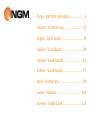 3
3
-
 4
4
-
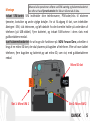 5
5
-
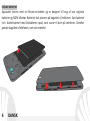 6
6
-
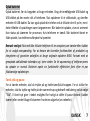 7
7
-
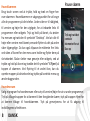 8
8
-
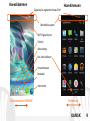 9
9
-
 10
10
-
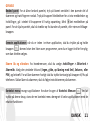 11
11
-
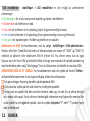 12
12
-
 13
13
-
 14
14
-
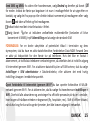 15
15
-
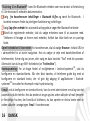 16
16
-
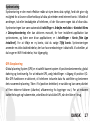 17
17
-
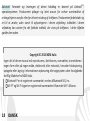 18
18
-
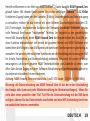 19
19
-
 20
20
-
 21
21
-
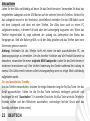 22
22
-
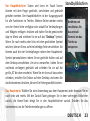 23
23
-
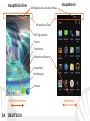 24
24
-
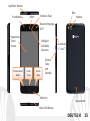 25
25
-
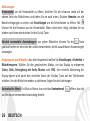 26
26
-
 27
27
-
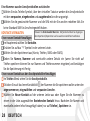 28
28
-
 29
29
-
 30
30
-
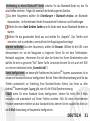 31
31
-
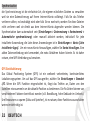 32
32
-
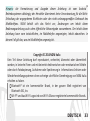 33
33
-
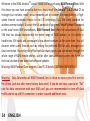 34
34
-
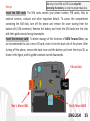 35
35
-
 36
36
-
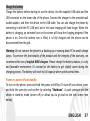 37
37
-
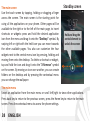 38
38
-
 39
39
-
 40
40
-
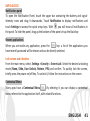 41
41
-
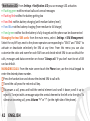 42
42
-
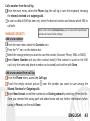 43
43
-
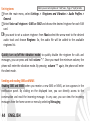 44
44
-
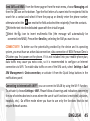 45
45
-
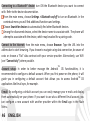 46
46
-
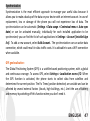 47
47
-
 48
48
-
 49
49
-
 50
50
-
 51
51
-
 52
52
-
 53
53
-
 54
54
-
 55
55
-
 56
56
-
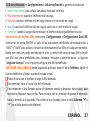 57
57
-
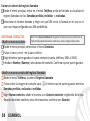 58
58
-
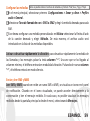 59
59
-
 60
60
-
 61
61
-
 62
62
-
 63
63
-
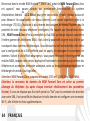 64
64
-
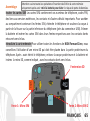 65
65
-
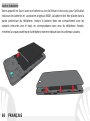 66
66
-
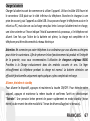 67
67
-
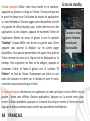 68
68
-
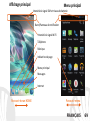 69
69
-
 70
70
-
 71
71
-
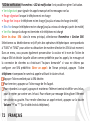 72
72
-
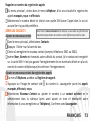 73
73
-
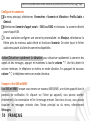 74
74
-
 75
75
-
 76
76
-
 77
77
-
 78
78
-
 79
79
-
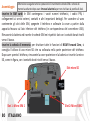 80
80
-
 81
81
-
 82
82
-
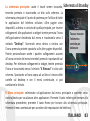 83
83
-
 84
84
-
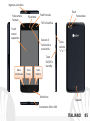 85
85
-
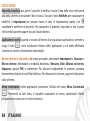 86
86
-
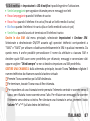 87
87
-
 88
88
-
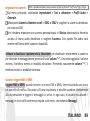 89
89
-
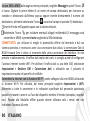 90
90
-
 91
91
-
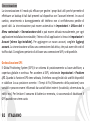 92
92
-
 93
93
-
 94
94
-
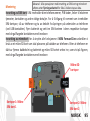 95
95
-
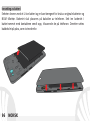 96
96
-
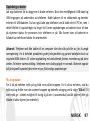 97
97
-
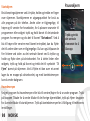 98
98
-
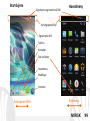 99
99
-
 100
100
-
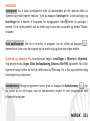 101
101
-
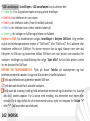 102
102
-
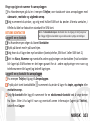 103
103
-
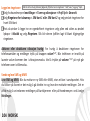 104
104
-
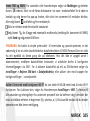 105
105
-
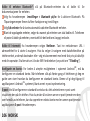 106
106
-
 107
107
-
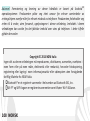 108
108
-
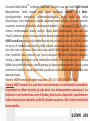 109
109
-
 110
110
-
 111
111
-
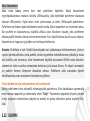 112
112
-
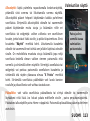 113
113
-
 114
114
-
 115
115
-
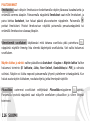 116
116
-
 117
117
-
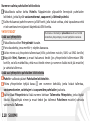 118
118
-
 119
119
-
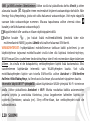 120
120
-
 121
121
-
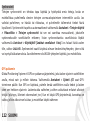 122
122
-
 123
123
-
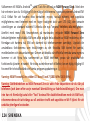 124
124
-
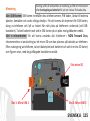 125
125
-
 126
126
-
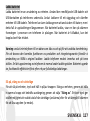 127
127
-
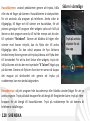 128
128
-
 129
129
-
 130
130
-
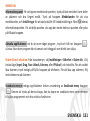 131
131
-
 132
132
-
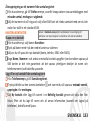 133
133
-
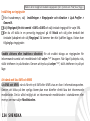 134
134
-
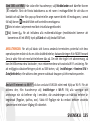 135
135
-
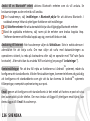 136
136
-
 137
137
-
 138
138
-
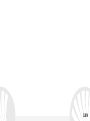 139
139
-
 140
140
NGM Forward Zero Benutzerhandbuch
- Kategorie
- Smartphones
- Typ
- Benutzerhandbuch
in anderen Sprachen
- English: NGM Forward Zero User manual
- français: NGM Forward Zero Manuel utilisateur
- español: NGM Forward Zero Manual de usuario
- italiano: NGM Forward Zero Manuale utente
- dansk: NGM Forward Zero Brugermanual
- svenska: NGM Forward Zero Användarmanual
- suomi: NGM Forward Zero Ohjekirja
Verwandte Artikel
-
NGM Dynamic Time Benutzerhandbuch
-
NGM Dynamic Life Benutzerhandbuch
-
NGM Forward Ruby Bedienungsanleitung
-
NGM Forward Endurance Benutzerhandbuch
-
NGM Shake Benutzerhandbuch
-
NGM Forward Art Bedienungsanleitung
-
NGM Run Benutzerhandbuch
-
NGM Dynamic Racing 3 Bedienungsanleitung
-
NGM Dynamic spirit Benutzerhandbuch
-
NGM Dynamic Now Benutzerhandbuch